Box 觸發器
您可以從觸發器清單中選取事件,來為特定工作流程設定觸發器。
使用 Box 觸發器
欲在工作流程中使用此觸發器,您需要為 Box 觸發器建立新事件,然後連線至流程。欲建立新事件,請執行下列操作:
1. 將指標置於開始圖示  上,然後按一下
上,然後按一下  ,或連按兩下
,或連按兩下  。隨即顯示觸發器清單。
。隨即顯示觸發器清單。
2. 選取 Box 觸發器,然後建立新事件。Box 觸發器組態視窗即會開啟。
• 如果已經建立觸發器,請選取現有觸發器,然後按一下「儲存」。 • 欲建立新的觸發器,請按一下「為 Box 建立新事件」,然後繼續執行後續步驟。 |
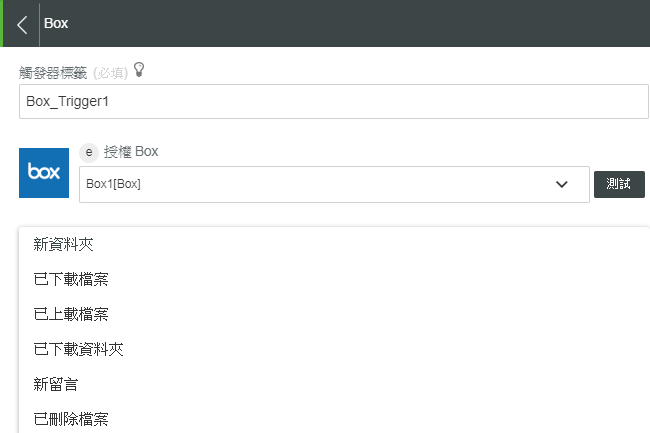
3. 視需要編輯觸發器標籤。
如果您之前已新增 Box 授權,請從清單中選取授權。 |
5. 在「選取觸發器」清單中,選取觸發器。包含啟動每個觸發器之項目描述的觸發器清單如下所示:
◦ 「新資料夾」- 在指定位置建立新資料夾。選取或輸入您要針對其設定觸發器的資料夾 ID。
◦ 「已下載檔案」- 從指定的資料夾下載特定檔案。
▪ 在「來源條件」欄位中,從下列清單選取其中一個來源條件:
▪ 「資料夾中的任何檔案」
▪ 「特定檔案」
▪ 在「檔案/資料夾 ID」欄位中,選取或輸入您要為其設定觸發器的檔案或資料夾 ID。
◦ 「已上載檔案」- 在指定的資料夾中上載新檔案。選取或輸入您要針對其設定觸發器的資料夾 ID。
◦ 「已下載資料夾」- 下載指定資料夾。選取或輸入您要針對其設定觸發器的資料夾 ID。
◦ 「新留言」- 新增留言。
▪ 在「來源條件」欄位中,選取其中一個來源條件:
▪ 「資料夾中的任何檔案」
▪ 「特定檔案」
▪ 在「檔案/資料夾 ID」欄位中,選取或輸入您要為其設定觸發器的檔案或資料夾 ID。
◦ 「已刪除檔案」- 從所選資料夾中刪除指定的檔案。選取或輸入您要針對其設定觸發器的資料夾 ID。
6. 在「自訂篩選器」部份,按一下「新增」,然後輸入下列詳細資訊:
◦ 「輸入」
◦ 「預期」- 預期輸出。
◦ 「條件」- 要對篩選器套用的條件,例如等於、大於、小於、包含、不包含、相符等。
按一下「新增」可設定多個自訂篩選條件。
7. 按一下「儲存」。
Box 中的每個檔案或資料夾都只能有一個 webhook 觸發器。如果您要為相同檔案或資料夾建立新 webhook 觸發器,則必須刪除較舊的 webhook 觸發器。 |